こんにちは!びわです。
当ブログは旧タイトル「DIY BLOG In Nagasaki」から新タイトル『長崎ところぐ』へブログの名前を変更しました。

びわ
DIY BLOG In Nagasakiは英語で分かりにくく長いので、覚えやすいものにしました!改めてよろしくお願いします!
ブログタイトルを変更しようかな?
でも、変更した後にいったい何をしたらいいのか分からない!
そう思っている人のお役にたてるかなと思い、私がブログタイトル変更後にやったことを全てまとめました。

びわ
新しいブログタイトルがなかなか決まらず悩みました!相談にのってもらって、やっとブログタイトルを変更することができました!
ブログ名を変更後のアクセスの推移は、いつもと同じで減ったなどは今ところありません。
また、検索順位も落ちたりなどしていません。
目次
ブログタイトルを変更後にやったことを全てまとめました!
- STEP
新しいブログタイトルを考える
紙に思いつくものを全て書き出してみましょう。
私は自分のブログのコンセプトやジャンル・カテゴリー・イメージなど、とにかく思いつくキーワードを全て紙に書いて考えました。
- STEP
WordPressの設定からブログタイトルを変更する
設定→一般→サイトのタイトルを新しいものに変更します。
- STEP
必ずやっておくべきこと
私は、
- アナリティクスのブログタイトル変更
- ヘッダー画像の変更
- プライバシーポリシーの内容変更
- サーチコンソール でサイトマップ再送信
- サーチコンソール のURL検査からブログトップページのURL送信(現在使えなくなっています)
を行いました。
- STEP
SNSのブログタイトル変更
SNS(Twitter・Facebookページ・Instagramなど)にブログタイトルを載せている場合は、変更しておきましょう。
- STEP
ASPに登録しているブログタイトルを変更
ASPに登録しているブログタイトルを1つずつ変更します。
カエレバ・ヨメレバ・トマレバのブログタイトル変更もしておきましょう。
ブログタイトルを変更したい!どんな名前がいいのかで悩んだ
誰か相談に乗ってもらえる人がいる場合は、聞いてみると良いかもしれません。
自分でかっこいいと思っていても、他の人からすると分かりにくいと思われるかも。
- 英語のタイトルは分かりにくいので日本語のほうがいい
- 文字が密集しているので「。」ごとに改行すると見やすい
- マーカーや文字色などを使うのもオススメ
と、私はアドバイスをもらいました。
いざアドバイスをもらっても、「日本語で、かつ最高のブログタイトルって何だろう?」とずっと悩んでいました・・・。
なかなかいいブログタイトルが思いつかなかったんです。
ブロガーさんにタイトル名に悩んでいるのことを相談して、一緒に決めてもらいました。
ブログタイトルを考えるときは紙に書いてみるのがオススメ
なかなか新しいブログタイトルを考えるとなると、現在のよりも良いタイトルにしなくてはと思ってなかなか思いつきません。
私のブログのイメージやコンセプトは、
- 長崎の美味しいグルメを食べ歩き
- 県外の人にも長崎へ来てもらいたい
- 画面の向こうにいる人と一緒にお店へ来たと思って記事を書く
という、“長崎”がメインのブログ。
そこで、思いつくキーワードを紙に書きだしてみました。
その結果、
という感じに辿り着きました。
アイデアがどんどん浮かぶので、紙に書くのは本当にオススメです。
とっとこびわ太郎にしましょう
— ぶらりんグルメ@下っ腹急成長ブロガー (@burarin_gurume) July 9, 2018

びわ
とっとこびわ太郎には笑いましたが、親しみやすいネーミングですよね。笑
ブロガーさんや、アフィリエイターさんにと会う機会があり、びわで定着してきたので、このままびわでいきます!
WordPressでブログタイトルを変更するには?
まず1番初めにやることは、WordPressの設定からブログタイトルを変更していきます。
ワードプレスでブログタイトルを変更する方法
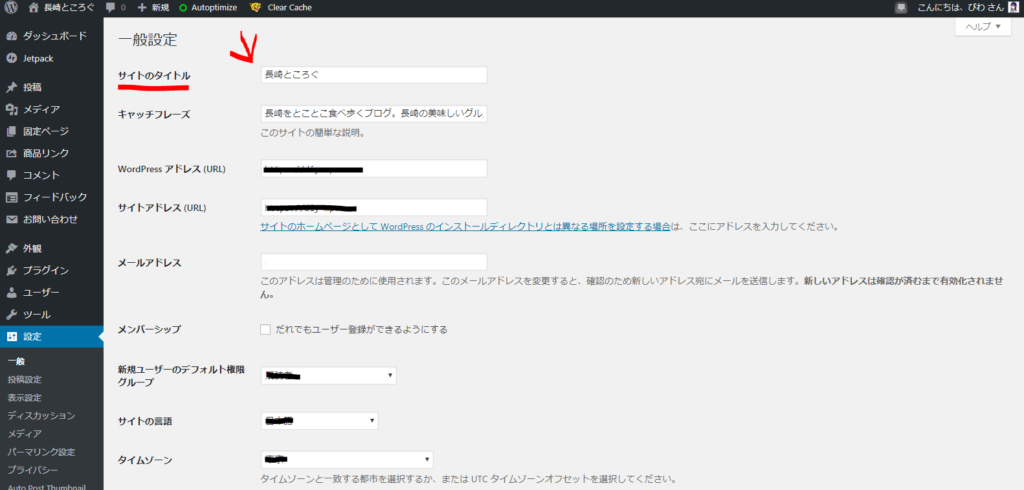

びわ
私はせっかくなので、キャッチフレーズも新しくしてみました!アフィリエイトのサイトには私はキーワードを含めています(こっそり)
キャッチフレーズをしっかりしておくことで、ブログを初めて読んでくれた人が、あなたのブログに興味を持ってくれると思います。
きちんと設定しておくのがオススメです。
サーバー側のブログタイトル設定は必要ない!
エックスサーバーでは、ブログタイトルを設定する必要はありません。
エックスサーバーには、WordPressを自動インストールする機能があり、そこにブログ名を入力する箇所があったので、「ブログ名を変更したら、エックスサーバーでも何か変更しなければいけないのでは?」と思い、お問い合わせしてみたんです。
お問い合わせの結果、エックスサーバーにブログタイトルが登録されているわけではないので、ワードプレス側のブログタイトル変更だけで大丈夫と教えていただきました。

びわ
よし、サーバーは何もしなくていいのが分かりました!どんどん行きますよっ!
ブログタイトル変更後に必ずやっておくこと
まずは、ブログタイトルを変更したらやっておくべきことは、
- アナリティクスのブログタイトル変更
- ヘッダー画像の変更
- プライバシーポリシーの内容変更
- サーチコンソール でサイトマップ再送信
- サーチコンソール のURL検査からブログトップページのURL送信
この5つです。
1.アナリティクスのブログタイトル変更
Googleアナリティクスにはブログタイトルを入力している箇所があるので、変更しておきましょう。
管理⇒プロパティ設定⇒プロパティ名に新しいブログタイトルを入力⇒保存
2.ブログのヘッダー画像の変更
ヘッダー画像にブログ名を入れているかたは、また新しく作らなければいけません。

びわ
ちなみに、ヘッダー画像やアイキャッチ画像は全てCanvaで作成しております!無料なのでぜひ使ってみてください!
おしゃれなデザインも多いので、ヘッダー画像のデザインを考える時間も減り、楽チンでしたよ♪
ブログタイトルを日本語にしたら少し地味だったので、ブログのメインカラーやアクセントカラーのも変更しました。
WordPressでヘッダー画像の変更・ブログカラーの変更は、外観⇒カスタマイズから変更できます。
3.プライバシーポリシーの変更
プライバシーポリシーにブログ名を記載していると思うので、きちんと変更しておきましょう。
また、プロフィールページにブログタイトルを書いていたら、同じく変更してください。
4.サーチコンソールでサイトマップ再送信
Googleにブログのタイトルが変わったことをお知らせするために、サイトマップの再送信をしましょう。
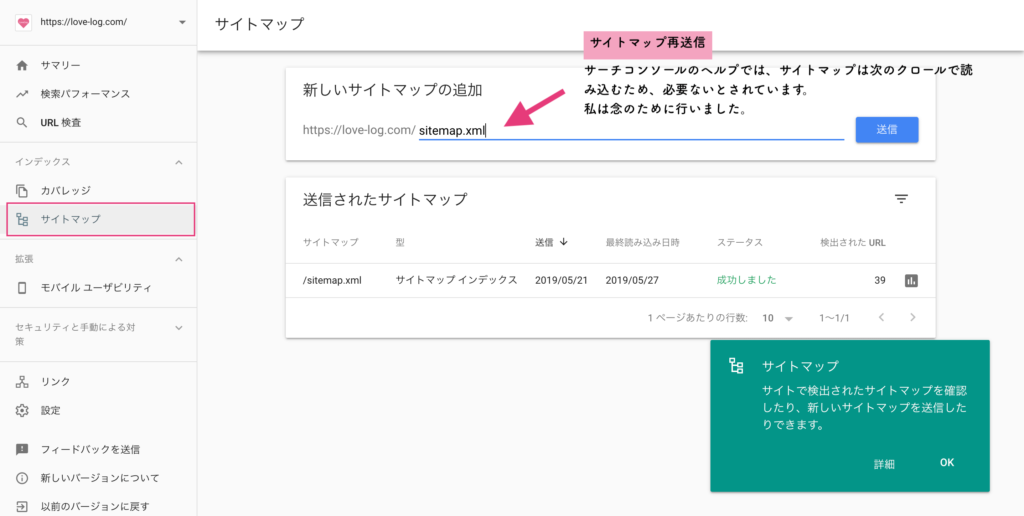
Search Console(サーチコンソール)の画面左側にある、サイトマップを開きます。
サーチコンソールのヘルプでは、
サイトマップを変更した場合でも、Google がすでに認識しているサイトマップを再送信する必要はありません。Google が次にサイトをクロールしたときに、変更を検出します。
引用:Search Consoleヘルプより
と書かれていますので、必ずしもやるべきことではないかもしれませんが、私は念のためにsitemap.xmlと入力し送信しました。
5.サーチコンソールのURL検査からブログトップページのURL送信
以前は、「Fetch as Google」がありましたが、新しいサーチコンソールでは無くなってしまいました。
新しいサーチコンソールでは、URL検査からインデックスの登録をリクエストすることができます。
では、今回はブログタイトルが変わったので、ブログのトップページのurlを送信しておきましょう。
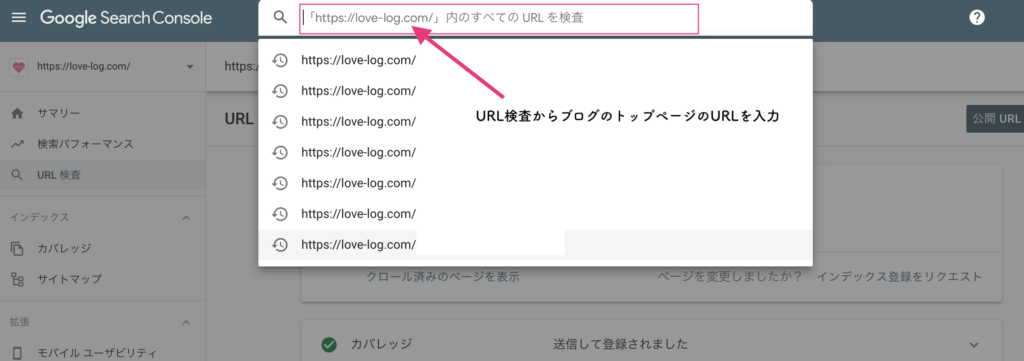
「URL検査」を押して、入力窓の中にトップページのURLを入力。
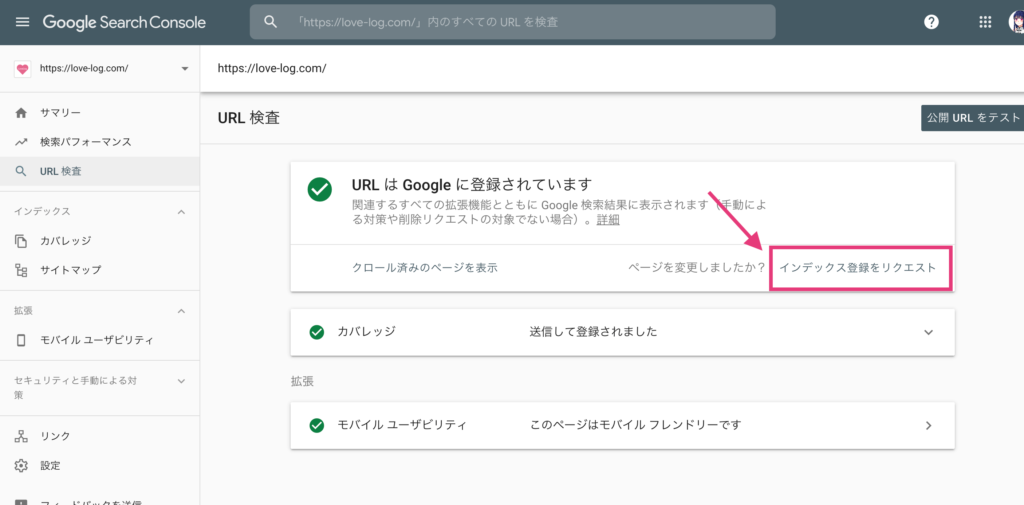
「ブログタイトルが変わったよ〜」とGoogleに伝えるためと、「ブログタイトル変更したらアクセスが激減した・・・」という悲惨なトラブルを防ぐためにも、やっておきましょう。
「インデックス登録をリクエスト」を押します。
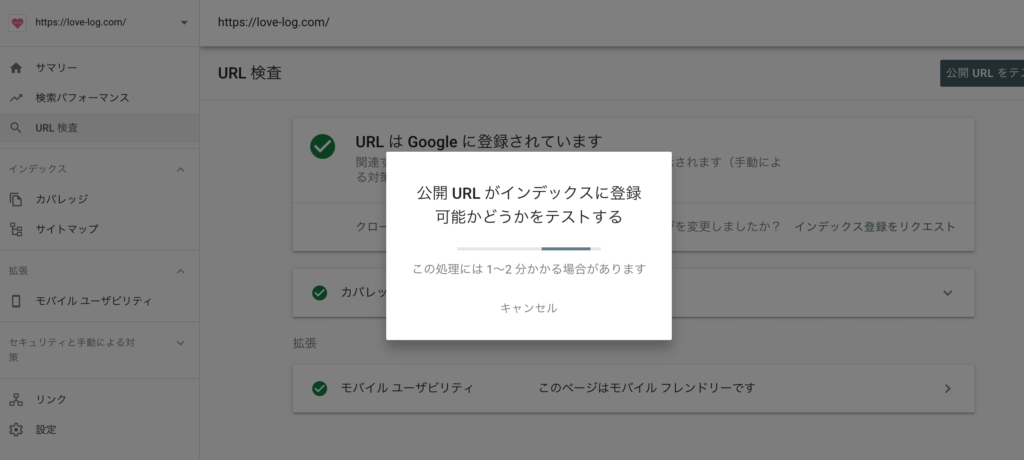
しばらく待つ必要がありますが、問題がなければ無事にリクエストが完了。
もし問題があれば、何に問題があるのか詳しく出るので、問題を解決しましょう。

びわ
最初はFetch as Google無くなったの嫌だな〜と思っていましたが、使い慣れると以前のFetch as Googleよりも簡単ですよ〜!
サーチコンソールの使い方については、ウェブさえさんのまずは基本から。2018年新型サーチコンソールの見方と使い方が分かりやすいです。
2018年と書かれていますが、今の新しいサーチコンソールの使い方を詳しくご紹介してくれています。

びわ
サーチコンソールでは何ができるのか、何が分かるのかそういった疑問を解決してくれる、とても分かりやすい記事です。
SNSに登録しているブログタイトルの変更
ブログをやっているかたはTwitter・Facebook・Instagramをやっているかたも多いと思います。
SNSにブログタイトルをのせている方は、必ず変更しておきましょう。

びわ
私はFacebookページだけブログ名をのせていたので、変更しました。
TwitterやInstagramなどは、プロフィールに文字数制限があります。
プロフィール欄にいくつかURLを貼ると、ドメインだけで文字数が大幅に減ってしまいますよね。
そこで、ペライチで無料のプロフィールページを作り、URL短縮サービスを使ってTwitterのプロフィールに貼り付けることで文字数を節約しています。
ちなみに、私のペライチのプロフィールページのリンクは、こちらをクリックすると見ることができます。

ペライチ![]() で作ったプロフィールページはこんな感じです。
で作ったプロフィールページはこんな感じです。
有料のプランもありますが、プロフィールページだけならば無料で使えるので、とても便利ですよ。

びわ
ちなみに私も無料プランでプロフィールページを作っています。
ペライチでは、自分好みにデザインを変更できるので、SNSのフォローボタンはもちろん、オススメの記事のリンクを貼ったりもできます。
ペライチでは、
- フォローボタンの設置
- サブブログのURLを貼る
- プロフィール記事のURLを貼る
- オススメ記事のURLを貼る
- 宣伝したところに写真やボタンをつける
など、複数リンクを貼るのも簡単にできちゃいます。
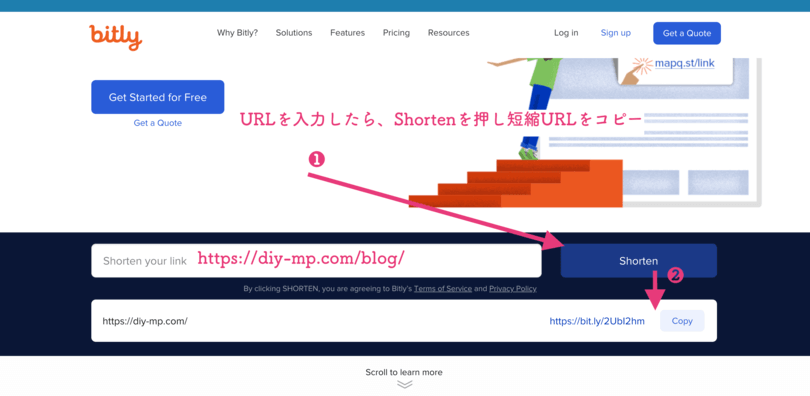
ペライチで作ったプロフィールページを作ったら、bitlyでURLを短縮します。
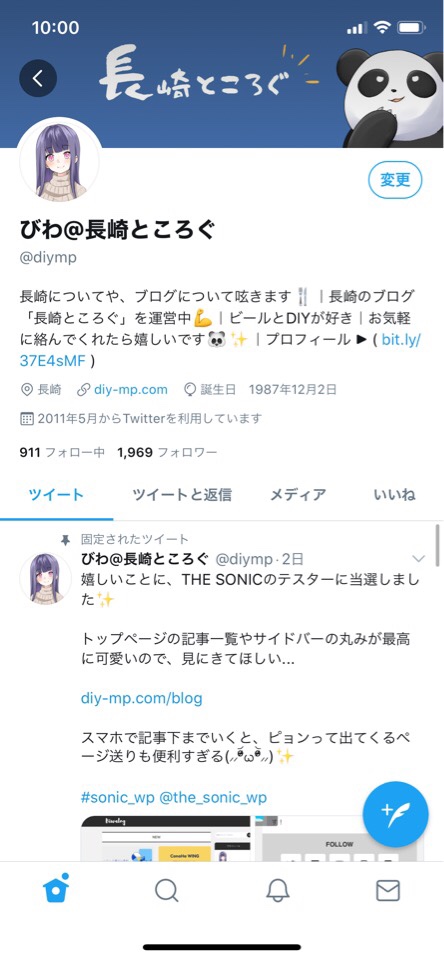
Twitterのプロフィールに書きたいことがあるのに、文字数が足りなくて書けない場合は、URLを短縮するとスッキリしますよ。
各ASPでブログタイトルを変更する
以前、どこのASPが良いか分からなかったので、とりあえず手当たり次第登録してみた経験があります。
そのため、1つ1つのASPからブログタイトルの変更を行う必要があり、私の場合は多くて大変でした。
一応私が登録しているASPを載せるので、参考にしてみてください。
全て無料で登録できるので、どんなものが登録されているんだろう?と思ったら、見てみてくださいね!
私は上で紹介した以外にも登録しているASPはありますが、オススメはやっぱりA8.net・楽天アフィリエイト・Amazonアソシエイトです。
よくA8.netでセルフバック(買い物するといくらかキャッシュバックしてくれる)で買い物して、レビューしています。

びわ
ふぅ~ここまでやっておけば大丈夫かと思います!!!
まとめ:ブログタイトル変更したらやることがいっぱい!時間の余裕がある時に変更しよう!
意外とやらないといけないことが多くて、時間をとられました。
しかし、新しいブログタイトル『長崎ところぐ』ですが・・・

びわ
めちゃめちゃ良くないですか!?最高ですよね!?自分のブログなのにそう思うんです。笑
変更しないままでいたよりも、思いきって変更したのでなんだかスッキリしました。
今までは、「ブログタイトルを変更したいけど、設定とか多くて大変そう・・・」で放置してしまっていましたが、大変だけど変更して良かった。
自分ではオシャレだと思っていた旧タイトル「DIY BLOG In Nagasaki」
・・・覚えている人って少ないと思うんです。
でも、長崎ところぐは覚えやすくなったのではないでしょうか?
最近では「長崎ところぐ」や「ところぐ」って覚えてくれている人もいて、ブログタイトル変更してよかったな〜とつくづく感じています。
これがサイテーションってやつなのかな?
もしあなたがブログタイトルの変更した後、何をやったらいいか分からなくなってしまったときにこの記事を参考にしてもらえたら嬉しいです!
最後までご覧いただき、本当にありがとうございました!
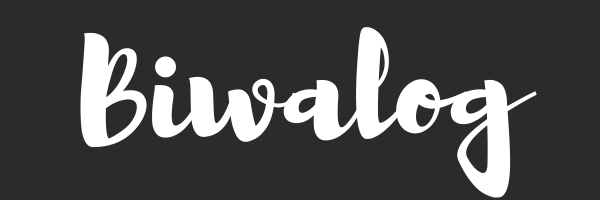


14 件のコメント
はじめまして。
ブログのタイトルを変更するか迷い中で、ググっていたらコチラに辿り着きました。
私も長崎在住で、当初は婚活記事をメインにしようと思っていたものの、計画性がなく現在は食べ歩きの記事がメインになっており、タイトルとブログの内容がマッチしなくなってしまい困っていました。
なかなか相談できる相手もいないので、とても参考になる記事でした。
ありがとうございます。
今後とも、どうぞよろしくお願いいたします。
ふく子さん、コメントありがとうございます( ᵒ̴̶̷ωᵒ̴̶̷ )
長崎に住んでおられるのですね!とても親近感です!
よく、ニッチなところを狙って書くといいとお聞きしますが、ニッチだとますます書けなくなっちゃいますよね。゚(゚∩´﹏`∩゚)゚。
ふく子さんのブログ読みました!とても読みやすい…!!!私こそふく子さんのように読みやすくて、最後まで読んでしまう記事が書けるようになりたいです( ᵒ̴̶̷᷄௰ᵒ̴̶̷᷅ )
ラヴィアンルミエールの記事を読んで、ハンバーグ食べに行きたくなりました!!
ブログに関して悩んだりしたときは、いつでもご連絡ください♪私で分かることならば、何でもご相談乗りますから!!٩(* ‘ω’ *)و
タイトル悩みますよね!1番自分がしっくりきたものならきっとそのタイトルが1番魅力的だと思います!
長崎の食べ歩き記事を書いて、記事数が増えたら、サブディレクトリで分ける手法もあるようです⸜(* ॑꒳ ॑* )⸝⋆*
はじめまして。
私のブログのタイトル名が長く、『ところぐ』の様に短くしたいと考えてます。
今年からブログを始め、グーグル アドセンスと、もしもアフィリエイトでアマゾンと楽天の提携が出来ました。
もし、タイトル変更すれば⬆︎で提携した所が使えるのか…不安でした。
記事を読ませてもらってた感じタイトル変更しても大丈夫そうですね。
一つ教えて貰いたいのですが、もしもアフィリエイトもタイトル変更で提携したアマゾンと楽天は使えるのでしょうか?
素人満開の質問ですみませんが、良かった教えてください。
コロ助さん、はじめまして!コメントありがとうございます٩(*´꒳`*)۶✨
① グーグルアドセンスについて
グーグルアドセンスは、ブログ名ではなくURLで登録しているので、ブログ名が変わったとしても使えます!
もし、広告ユニットの名前にブログ名を入れている場合は、自分で修正すればOKです。気にならないならそのままでも問題ありません✨
② もしもアフィリエイトのAmazonや楽天について
もしもアフィリエイトにログインをして、マイページ→登録サイト一覧→編集から新しいブログ名へ変更することができます。
私はもしもアフィリエイトで設定したブログ名を変更した後、もしもアフィリエイトのAmazonリンクや楽天リンクを普通に使えていますが、もしそれでも心配な場合は、もしもアフィリエイト側にお問い合わせしてみてください!
私で分かることであれば何でも大丈夫なので、気にせず聞いてもらえたら嬉しいです\( *ˆoˆ* )/✨私もブログを始めたころは、分からないことだらけでした…!ネットで調べてみたりするものの、どれが正解なのか分からなかったり…!
コロ助さんからのコメント、とても嬉しかったです!また分からないことがあれば、いつでもコメントしてくださいね⸜(* ॑꒳ ॑* )⸝⋆*✨
自分のHNを変えようと決め、ブログタイトルやドメインなどなど、使っている部分が多すぎて
どうすればスムーズに変更できるのか知りたかったのでとても参考になりました(^^)
書いてあることを一つ一つやっていきます(ドメインは変えると色々厄介だと判断したので今回は変えませんw)
丁寧な説明ありがとうございましたm(_ _)m
メビウス→あさまさん、コメント嬉しいです!ありがとうございます\( *ˆoˆ* )/✨
HN変更は、Search Regexというプラグインを使うと全て一括で置換できるので、もし修正が大変でしたら一度使ってみてください٩(*´꒳`*)۶✨
ドメイン変更したいお気持ち、とっても分かります!私も、もっと考えてから取得すればよかった~っていつも思ってました🤣でも、取得したてのドメインは弱いので、私も今のままで行こうと思います⸜(* ॑꒳ ॑* )⸝⋆*w
こちらこそ読んでいただけてとても嬉しいです✨一緒にブログ頑張りましょう!( ˆ ˆ )/
びわさんへ・・・こんにちわ!拝読させて頂きました、PCは苦手ですが名前の変更頑張ってみますね!沢山の方々にフッと微笑んでいただけるブログを目指しております。軍艦島で生まれたんですよ!その後、母の実家、江之浦(諫早)でしばらく暮らし父の実家佐世保の折橋町に移転で山手小学校、その後館山を経て東京へ来て60年を超えました。父が長崎で教員その後東京の大学などで教鞭、そんなわけで転校ばかりでしたが中学高校大学は、そして今も東京で過ごしております。長崎の伯父叔母は全て他界し縁も薄くなっておりますが、東京でも長崎出身の方とお会いしますと、外国で日本の方と出会ったような気持ちになります。ご迷惑をかけぬよう努力いたしますので今後ともご教授宜しくお願いいたします。ありがとうございました。FaceBookしかまだできていませんしGoogleの審査通過に汗しております<笑>
吉野さん
こんにちは!コメントいただき、とても嬉しく思っております。ありがとうございます!
吉野さんは軍艦島でお生まれに!色々と経て、今は東京にお住まいなのですね(о´∀`о)
私は横浜で生まれ、7歳の頃長崎へやってきました。私も吉野さんと同じく、何度か引越しを経験し、それからはずっと長崎に住んでいます。
また、諫早の高校に通っていたので、今でもよく諫早へ遊びに行くんです。
何年か前に、東京へ遊びに行った時には、長崎とあまりにも違う大都会で大変驚きました(;ω;)
このブログを読んでもらえた上に、コメントまでいただけたこと。
更に、長崎で生まれ育ったお話を聞かせていただけて、本当に嬉しいです。
東京から遠いこの長崎から、吉野さんのことをずっと応援しております!
私も同じ長崎の出身の方に会うと、同じ気持ちになりますp(^_^)q
何か分からないことなどありましたら、いつでもお伝えください(*´꒳`*)
こんにちは、初めまして齋藤祥華と申します。
私はブログを二つ作っておりまして、今回一つのブログのタイトルを変えようかと思いまして、
貴サイトの記事を参考にしていますが、その時、「アナリティクスのブログのタイトル変更」の
ところで、アナリティクスを開いてみましたら、ブログの名前が一つしか入っていません。
私は二つ目のブログを作った時に、全ての必要な設定はしております。なのに何故一つのブログしか載っていないのでしょうか?他に確認方法があるのでしょうか? その場合その確認方法はありますか?
それから、サーチコンソールの「URL検査からブログタイトルページのトップページのURLを入力」するとありますが、私はブログのタイトルを変えても、URLは同じままですが、また同じものを入力するのでしょうか?
全くの初心者です。よろしく教えてくださいませ。
齋藤様
はじめまして、びわです。コメントありがとうございます!
まず、確認させていただきたいことが2つあります。
です。
アナリティクスの設定ボタンから一度ご確認ください。
設定が間違いなければ、登録されたサイトが一覧で出てくると思います。
次にサーチコンソールについてです。
記事のタイトルを変更したときや、内容を変更したときは、「内容を変更したよ!」とGoogleに伝えるため、同じURLでも再度同じものを送信しています。
一度アナリティクスの設定がお間違えないか、ご確認してみることをおすすめします。
もし、それでも分からなかった場合、またここにコメントをしていただけたらと思います!
どうぞよろしくお願いいたします。
アナリティクスで無事に2つ目のサイトが表示されますように٩( ᐛ )و★